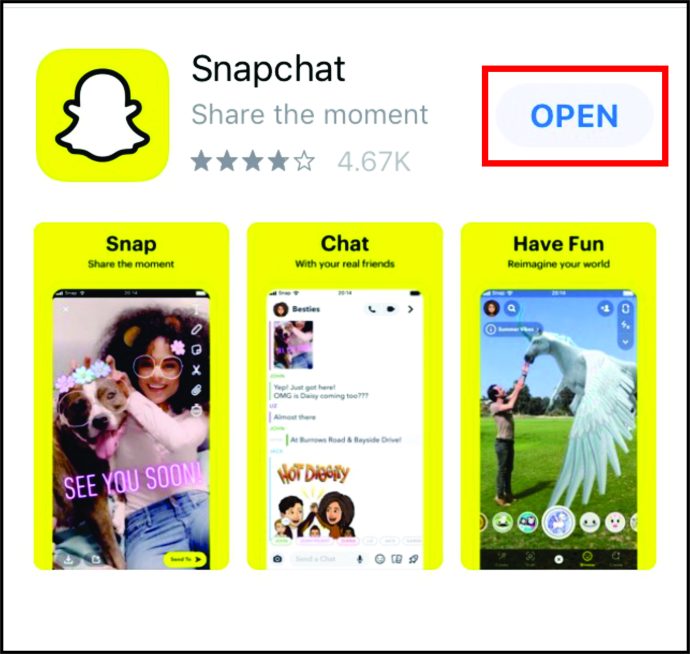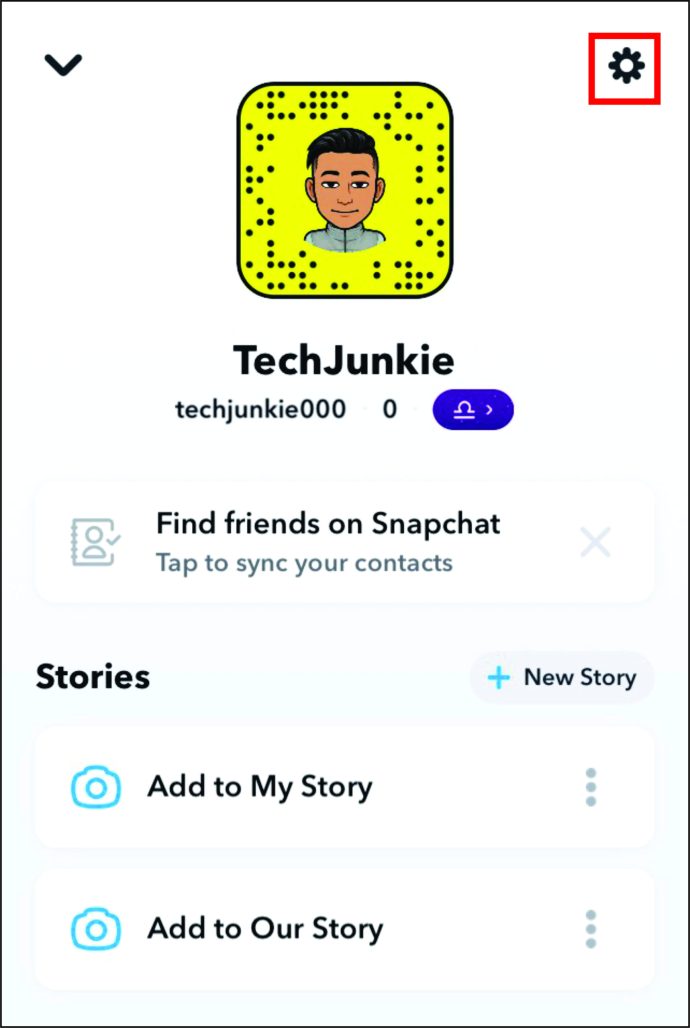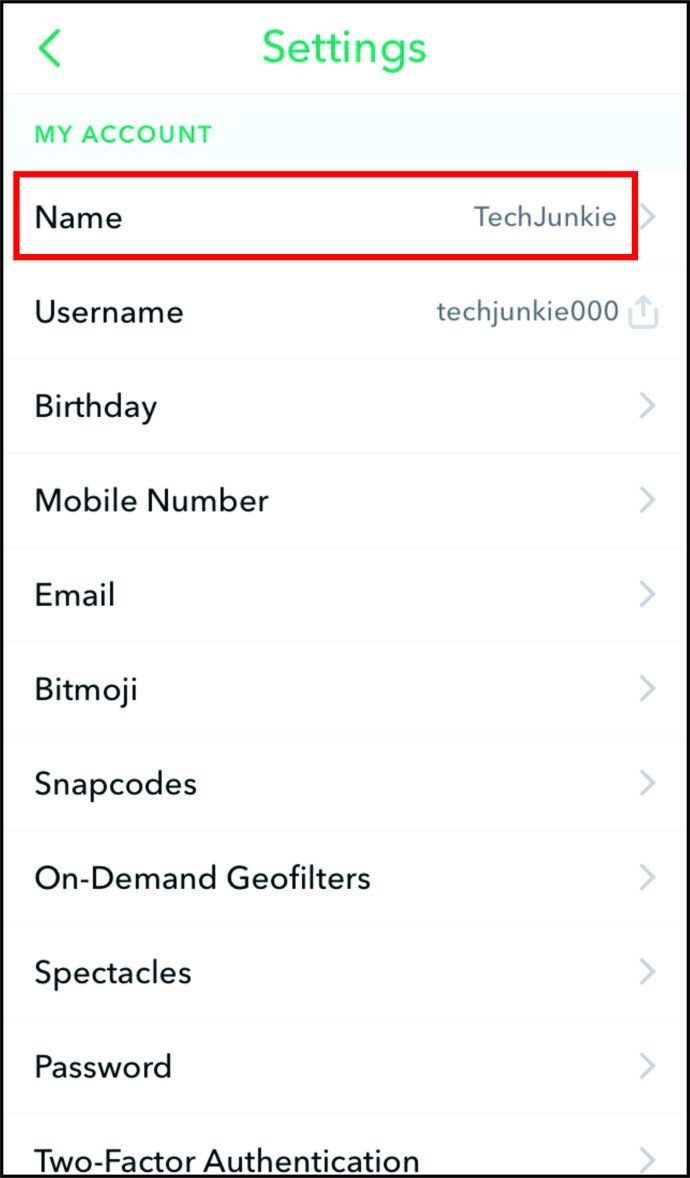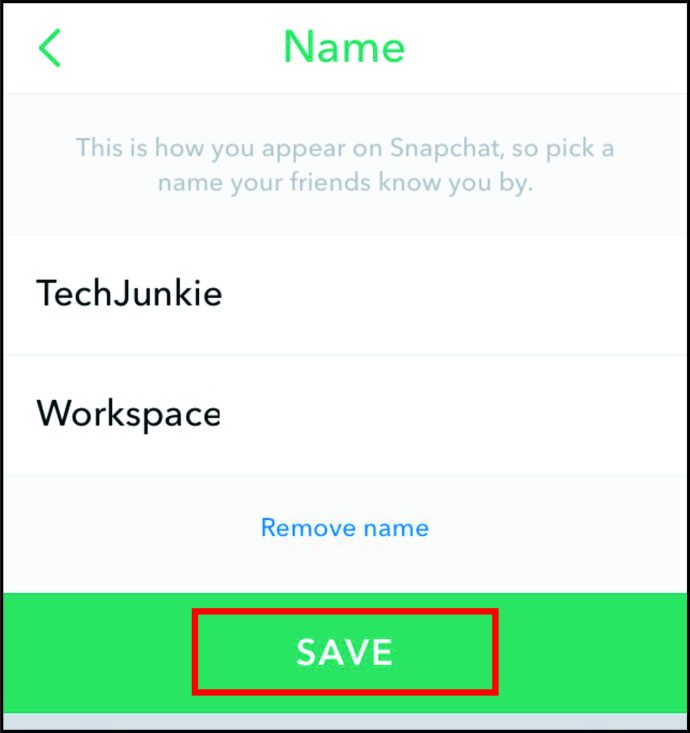Ditt användarnamn är en av de viktigaste aspekterna av alla sociala medier-profiler. Det är så människor kan känna igen dig, få kontakt med dig och relatera till ditt varumärke. Oavsett, vad händer när du vill redigera eller ändra ditt användarnamn på Snapchat? Det raka svaret är att du inte kan ändra ditt användarnamn om du inte avslutar ditt konto och öppnar ett nytt.
Oavsett vilket kan du alltid ändra ditt visningsnamn som alla ser. De två ska inte bli förvirrade. Den här artikeln visar dig allt du behöver veta om att ändra ditt användarnamn och anpassa dess färg, teckensnitt och övergripande utseende.
Så här ändrar du ditt Snapchat-visningsnamn på iOS och Android
Som tidigare nämnts skapar du ett Snapchat-konto och skriver in ditt användarnamn, men du kan inte ändra det igen förrän du raderar ditt konto. Dock, det du kan anpassa och ändra så ofta du vill är ditt visningsnamn. Denna åtgärd ger dig friheten att skapa något unikt igenkännbart så att andra användare skulle veta att det är du. Så här ändrar du ditt Snapchat-visningsnamn på mobilen:
- Öppna din Snapchat-app.
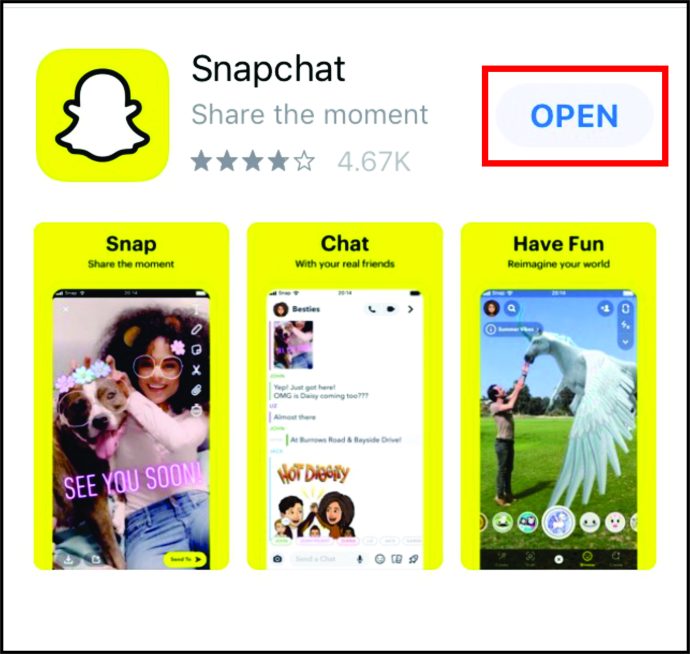
- Gå till "Min profil" och klicka på "Inställningar" hjul ikon.
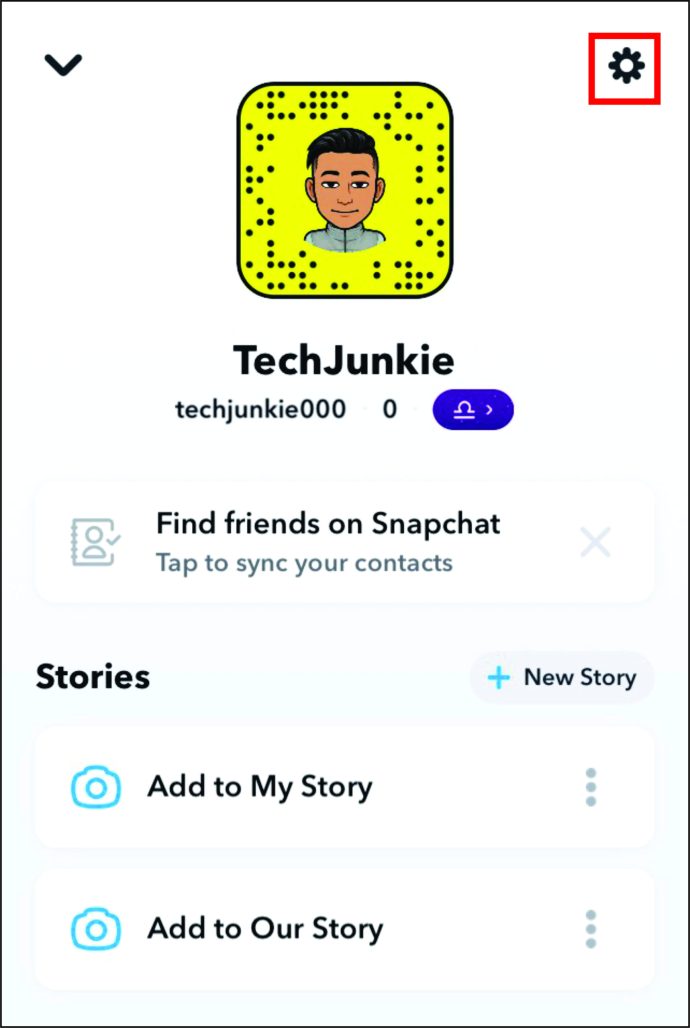
- Klicka på "Namn" för att ta bort, redigera eller skriva ett nytt visningsnamn.
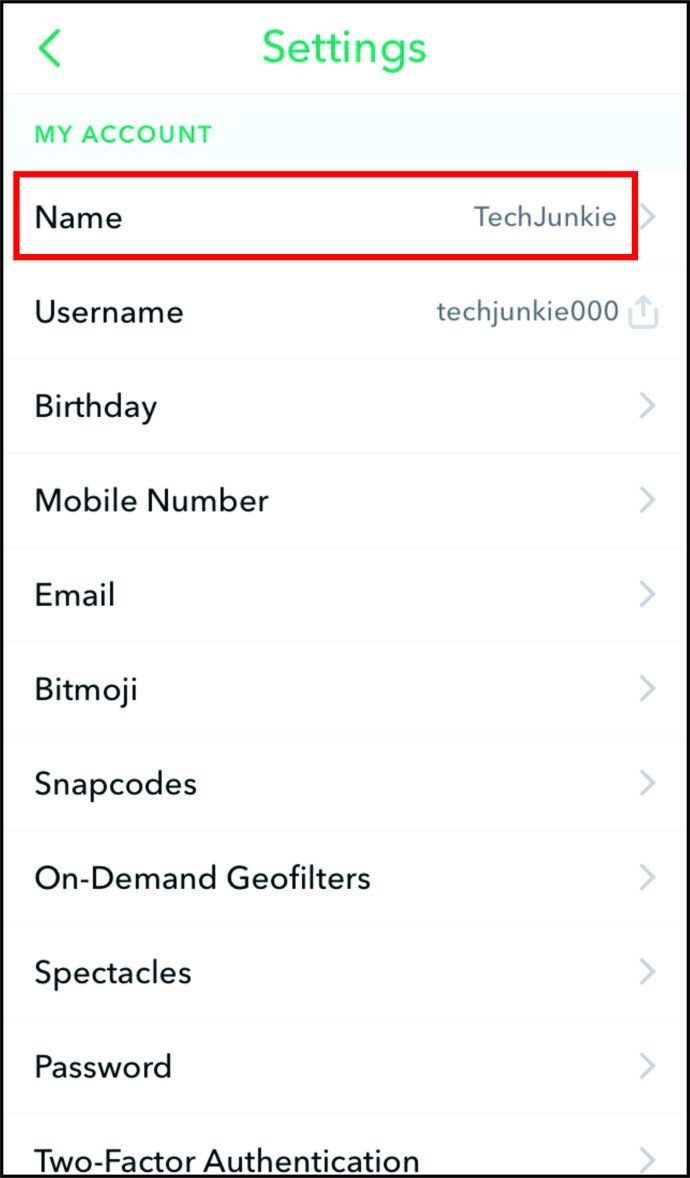
- När du har angett ditt nya visningsnamn trycker du på "Spara," och alla kommer att se det på din profil. Men om de har din kontakt sparad under ditt gamla namn, måste de redigera din kontakt och spara den under det nya.
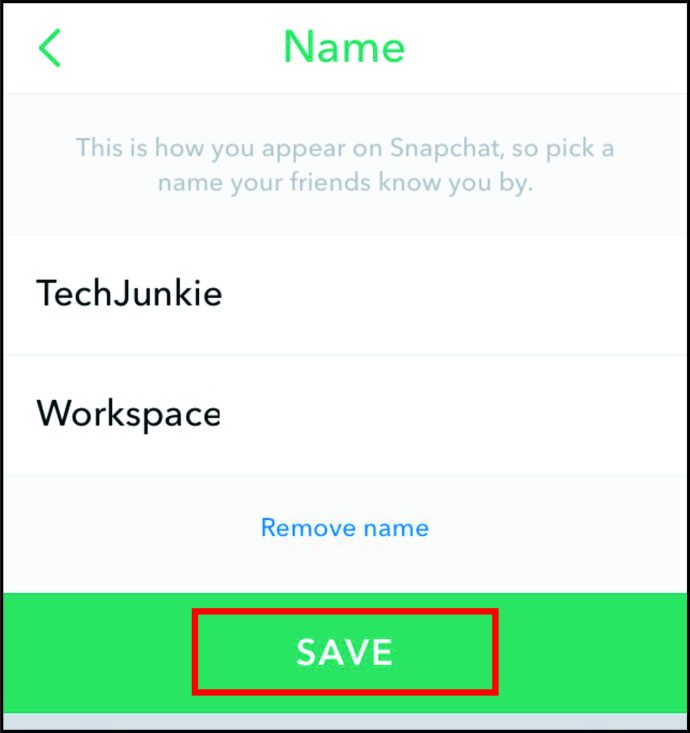
Behöver du ta bort ditt Snapchat-konto för att ändra ditt användarnamn?
På grund av användarsäkerheten är det enda sättet att ändra ditt användarnamn att ta bort ditt konto och skapa ett nytt. När du tar bort ditt konto kan du inte överföra din kontodata, Snapstreaks eller Memories. Du måste bygga ditt nya konto från början.
De flesta användare löser användarnamnsproblemet genom att ändra sitt Snapchat-visningsnamn och behålla sitt gamla användarnamn för att skydda all Snaps och kontoinformation. Om du fortfarande vill ta bort ditt Snapchat-konto, öppna din profilsida och välj att inaktivera ditt konto. Snapchat håller ditt konto som inaktivt i 30 dagar och raderar det sedan permanent.

Avslutar
Alla har upplevt ångren att skapa ett användarnamn när de var yngre, vilket kan vara lite pinsamt nu. Även om Snapchat kanske inte låter dig ändra användarnamnet som du loggar in med, låter de dig ändra ditt visningsnamn. Har du några erfarenheter, tips, tricks eller frågor om att ändra ditt Snapchat-visningsnamn? Lämna en kommentar i avsnittet nedan.